Kaip išjungti įkrovą iš USB ar kompaktinio disko BIOS sąrankoje

Tiesioginio kompaktinio disko arba įleidžiamo „Linux“ USB įkrovimas yra vienas iš seniausių knygos triukų, kai kalbama apie tėvų kontrolę. Štai kaip tai sustabdyti.
„Windows 10“ turi daugybę integruotų funkcijų, kuriospadėti tėvams stebėti ir apriboti tai, ką jų vaikai gali pasiekti kompiuteryje. Tačiau saugumo ir tėvų kontrolės funkcijų kūrimo operacinėje sistemoje problema yra ta, kad jūs galite tiesiog apeiti juos, apeidami pačią operacinę sistemą. Galbūt manote, kad tai jūsų vaikui yra per daug pažengusi, bet patikėkite manimi: aš mačiau pateiktą klausimą ir atsakymą socialinėje žiniasklaidoje. (Tiesą sakant, „groovyPost“ apima įkrovimą iš tiesioginių kompaktinių diskų, įkraunamų „Windows“ atmintinių ir įkraunamus „Linux“ USB.)
Pristatyta „Windows 10“ ir UEFI programinė įranga„Secure Boot“, kuris prideda dar vieną apsaugos sluoksnį. Tačiau tai taip pat galima apeiti. Tai yra, nebent išjungsite paleidimą iš nieko, išskyrus vidinį standųjį diską tiesiai į savo BIOS. Tai kraštutinė priemonė ir ji turi tam tikrų privalumų ir trūkumų. Bet jei norite priversti kompiuterį smarkiai užsiblokuoti, atlikite toliau nurodytus veiksmus.
Išjunkite įkrovimą USB ir CD įkrovą BIOS
Pirmasis žingsnis yra pasiekti kompiuterio BIOS. Tai labai skiriasi priklausomai nuo gamintojo, tačiau paprastai tariant, tam tikras raktas turi būti sutryptas, kol jūsų kompiuteris paleidžiamas. Andre jau parašė galutinį vadovą, kaip pasiekti jūsų UEFI arba BIOS sąrankos priemonę. Patikrinkite, išsiaiškinkite, kaip tai veikia jūsų kompiuteryje, ir susitikkite su manimi čia.
Gerai, ar tu esi? Ar jūsų ekranas užpildytas bjauriu tekstu ir bauginančiais technobabais? Gerai. Tęskime toliau.
Bakstelėkite BIOS nustatymuose, kol rasite kažką panašaus į „BOOT ORDER“ arba „BOOT DEVICES“. Vėlgi, tai skirsis priklausomai nuo jūsų BIOS. Štai Andre Andre HP pavyzdys:
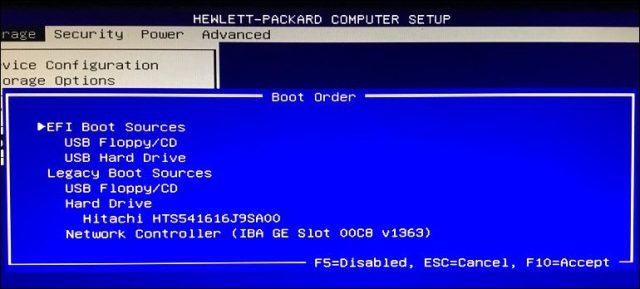
HP nešiojamojo kompiuterio BIOS įkrovos šaltiniai
Mano ASUS nešiojamajame kompiuteryje šias parinktis galite pasiekti naudodami Batai skirtuką. Įkrovimo parinktis galite nustatyti žemiau:
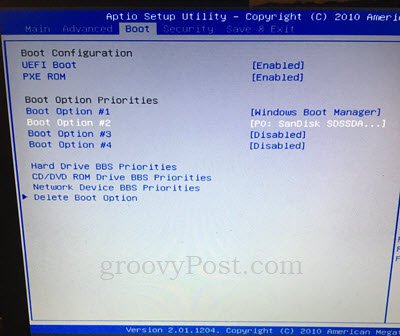
Taip pat galite pereiti į kompaktinių diskų grotuvo BBS prioritetus ir tinklo įrenginio BBS prioritetus ir išjungti ten esančias parinktis. Kai tai padarysite, jie daugiau nebebus rodomi kaip galimybės.
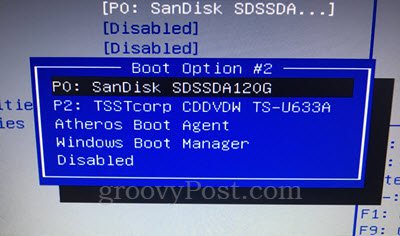
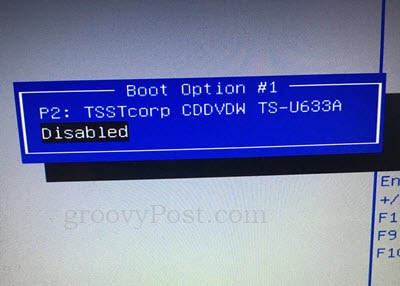
Jūsų BIOS sąrankos ekranas gali atrodyti šiek tiek kitaip. Jei abejojate, palikite komentarą apie tai, kokį kompiuterį turite, ir mes stengsimės rasti jums konkrečias instrukcijas.
Išjungę paleidimą iš USB ar CD diskų įrenginio, eikite į priekį ir išsaugokite bei išeikite. Norėdami tai išbandyti, pabandykite paleisti iš „Windows“ kompaktinio disko arba „Linux“ gyvo USB arba kompaktinio disko.
Apsaugokite slaptažodžiu jūsų BIOS
Taigi, kaip užkirsti kelią jūsų trokštančiam sūnaus ar dukters įsilaužėjui išrinkti šią pamoka ir atsisakyti to, ką ką tik padarėte? Paprasta: BIOS administratoriaus slaptažodis.
Kai nustatote BIOS administratoriaus slaptažodį, be slaptažodžio negalima keisti BIOS konfigūracijos.
Dabar, a didelis žodis atsargiai: jei pamiršite savo BIOS slaptažodį, nėra daug ką padaryti, kad jį atkurtumėte. Jei išjungėte paleidimą USB ar CD, tada sugadinote operacinę sistemą ir pamiršote savo BIOS slaptažodį, praktiškai nieko negalite padaryti, kad jūsų kompiuteris vėl būtų sukurtas ir paleistas. BIOS nustatymai saugomi pačioje pagrindinėje plokštėje, todėl visiškai nušluostę standųjį diską nieko nepadarysite. Priklausomai nuo nešiojamojo kompiuterio, galbūt galėsite atkurti savo BIOS, perkeldami trumpiklį arba išimdami CMOS akumuliatorių. Bet tai neveiks kompiuteriuose.
Jus įspėjo.
Paprastai slaptažodžio nustatymus rasite „BIOS“ sąrankos puslapio „Sauga“ skirtuke. Norėdami nustatyti slaptažodį, vykdykite ekrane pateikiamus nurodymus. Ir nepamiršk to.
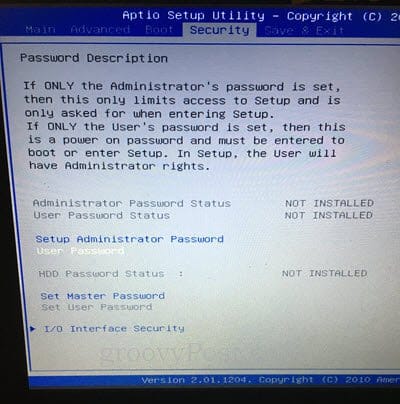
Išvada
Kaip jau minėjau, saugumo sumetimais yra keletas privalumų ir trūkumų, kuriuos reikia pateikti savo BIOS. Viena vertus, tai yra tik būdas užkirsti kelią kam nors nepaisytijūsų turimos programinės įrangos valdikliai paleidžiant kitą operacinę sistemą. Saugus įkrovimas padeda užkirsti kelią neteisėtiems įkrovos įrenginiams, tačiau to galima išvengti, išjungus saugų įkrovą BIOS. Apsauga slaptažodžiu yra geriausia, jei norite viską gerai užrakinti.
Rizika yra tai, kad užrakinant vaikus ar būsimus žmonesįsilaužėlių, jūs taip pat blokuojate save. Tai gali sukelti problemų, jei kada nors reikės iš naujo įdiegti „Windows“ arba jei norite dvigubai paleisti kitą operacinę sistemą. Laikykitės atsargumo, prieš pradėdami beždžioniauti savo BIOS. Sukurkite visų savo duomenų atsarginę kopiją ir įsitikinkite, kad jums patinka visi jūsų atliekami pakeitimai ir ar žinote, kaip prireikus juos anuliuoti.
Sėkmės!
Ar jaučiatės apsiginklavę pakankamai žinių, kad užrakintumėte įkrovos įrenginius BIOS? Užduokite savo klausimus ir palikite mintis komentaruose.










Palikite komentarą